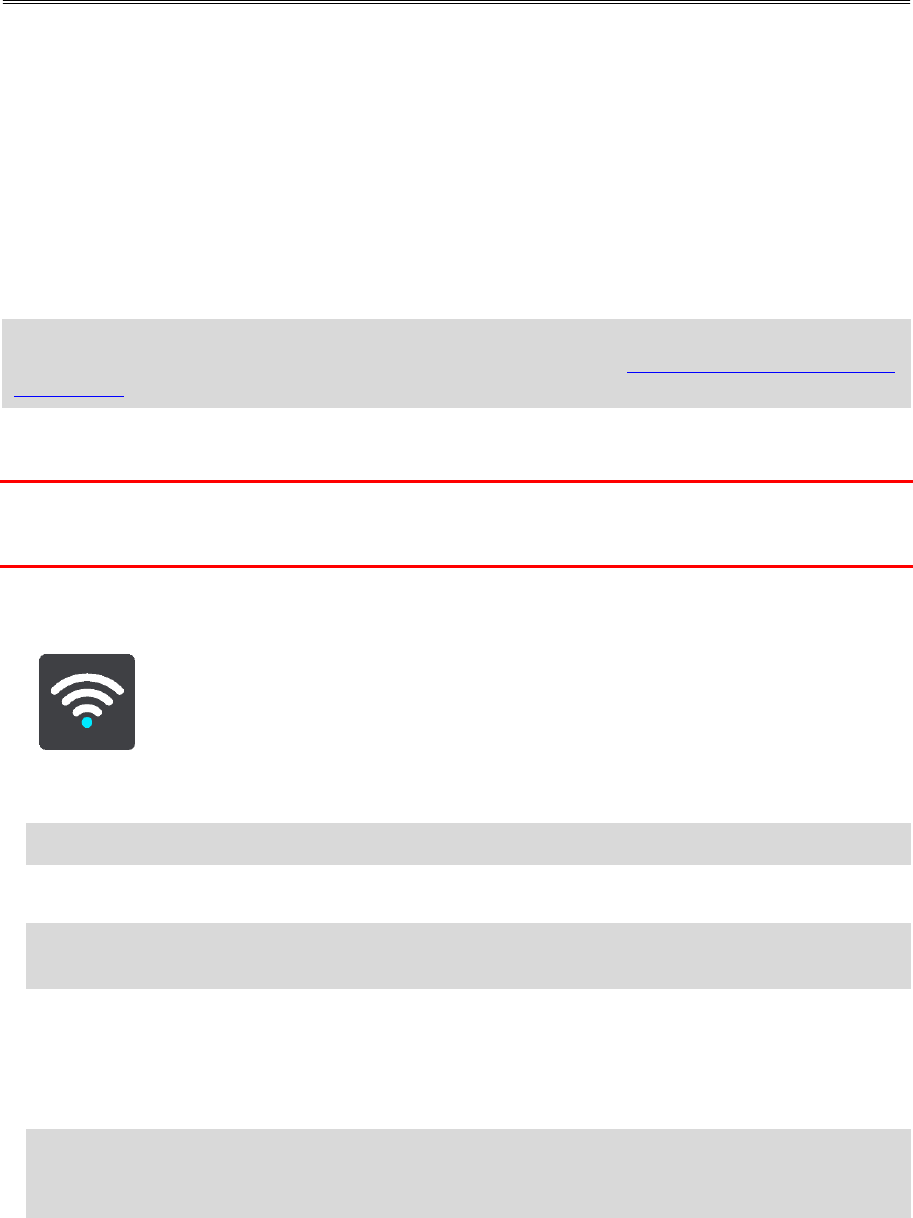-
Ik zou graag azerty op mijn TomTom krijgen.Hoe doe ik dat a.u.b? Gesteld op 29-5-2023 om 15:36
Reageer op deze vraag Misbruik melden-
misschien heb je het al veranderd zo niet hier de stappen,
Waardeer dit antwoord (2) Misbruik melden
korte versie
1 ga naar zoek in menu
daar zie je een wereldbol klik hierop en ga naar Fraçais en zorg dat alleen deze is aan gevinkt dus schakel alle andere uit b.v nederlands
lange versie
1 ga naar menu en dan instellingen
2 ga naar taal en eenheden
3 toetdenboren
4 kies Français en zorg dat alleen deze is aangevinkt dus schakel nederlands uit
5 ga het menu uit en controleer Geantwoord op 27-9-2023 om 19:32
-
-
Ik hoor onderweg geen stem die bijv. zegt “ ga hier links of rechts af”
Reageer op deze vraag Misbruik melden
Helemaal niets!!!!! Geluid staat wel aan Gesteld op 6-8-2021 om 11:09 -
wat betekend die rode stip boven in mijn scherm van de tomtom go essntial Gesteld op 13-12-2020 om 12:38
Reageer op deze vraag Misbruik melden -
Mijn TomTom Go Essential staat ingesteld op B-wegen. Hoe kan ik me weer instellen op de kortste route via snelwegen ? Gesteld op 29-8-2020 om 23:00
Reageer op deze vraag Misbruik melden -
Mijn tomtom geeft sinds kort de tijd verkeerd aan: i.p.v. 14.00 geeft hij 12.00 aan, met daarachter in kleine letters +2, hoe kan ik dit veranderen? Gesteld op 4-8-2020 om 17:02
Reageer op deze vraag Misbruik melden